WPS表格中调出数据分析工具的方法教程
2023-07-12 10:09:30作者:极光下载站
wps表格是一款非常好用的软件,很多小伙伴都在使用。在其中我们可以使用各种专业功能对数据进行编辑处理。如果我们需要在电脑版WPS表格汇总调出数据分析工具,小伙伴们知道具体该如何进行操作吗,其实操作方法是非常简单的,只需要点击打开“选项”窗口后,在“自定义功能区”中进行勾选并确定就可以了,小伙伴们可以打开自己的软件后一起动手操作起来。如果小伙伴们还没有WPS这款软件,可以在文末处下载,方便后续使用。接下来,小编就来和小伙伴们分享具体的操作步骤了,有需要或者是有兴趣了解的小伙伴们快来和小编一起往下看看吧!
操作步骤
第一步:双击打开WPS表格进入编辑界面;
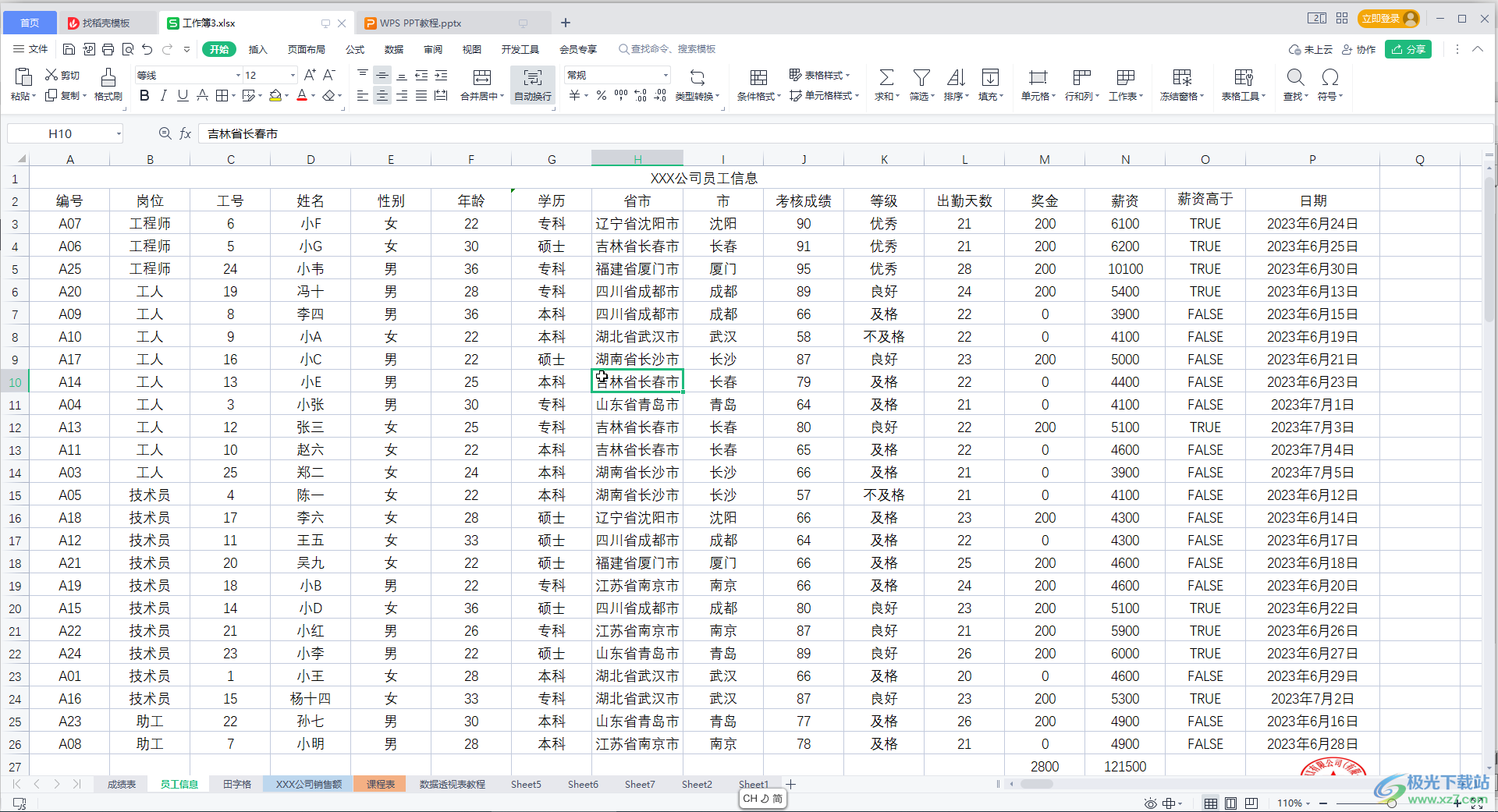
第二步:在左上方点击“文件”——“选项”,或者点击左上方快速访问工具栏中的下拉箭头后选择“其他命令”;
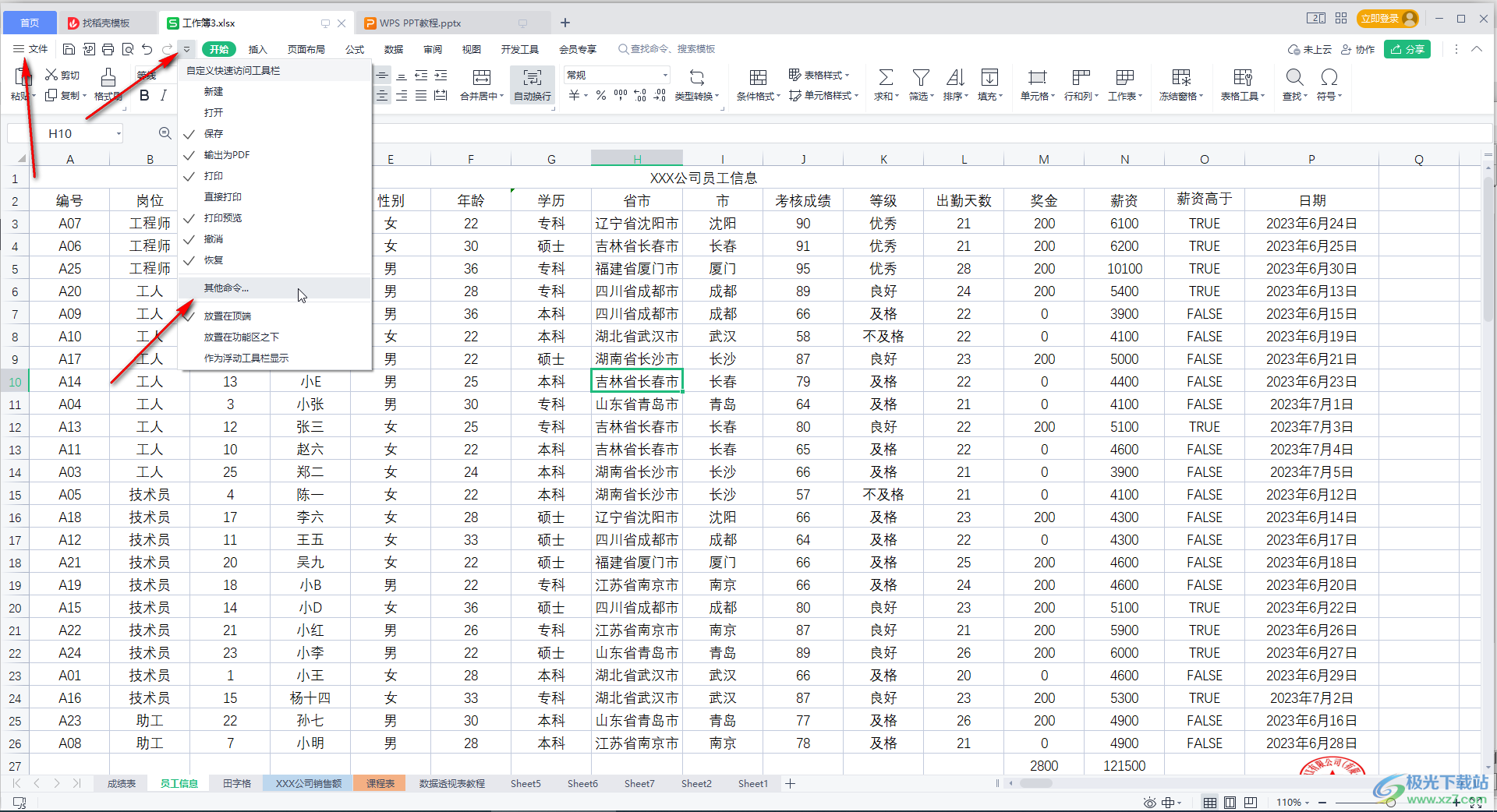
第三步:在打开的窗口左侧点击切换到“自定义功能区”栏,在右上方点击下拉箭头选择“所有选项卡”,接着点击勾选“分析(数据透视表)”;
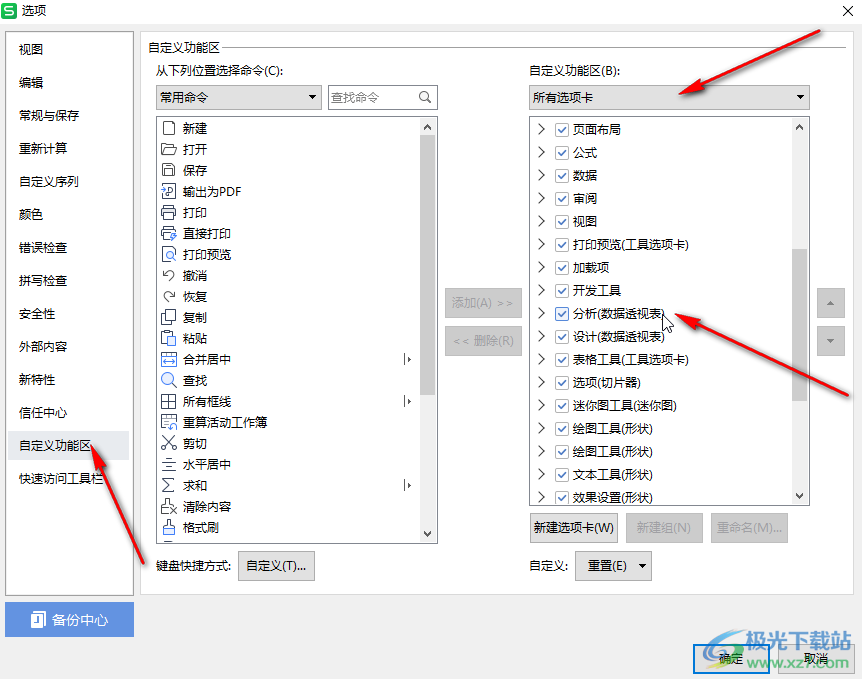
第四步:可以点击前面的箭头符号,查看详细的工具,然后点击“确定”;
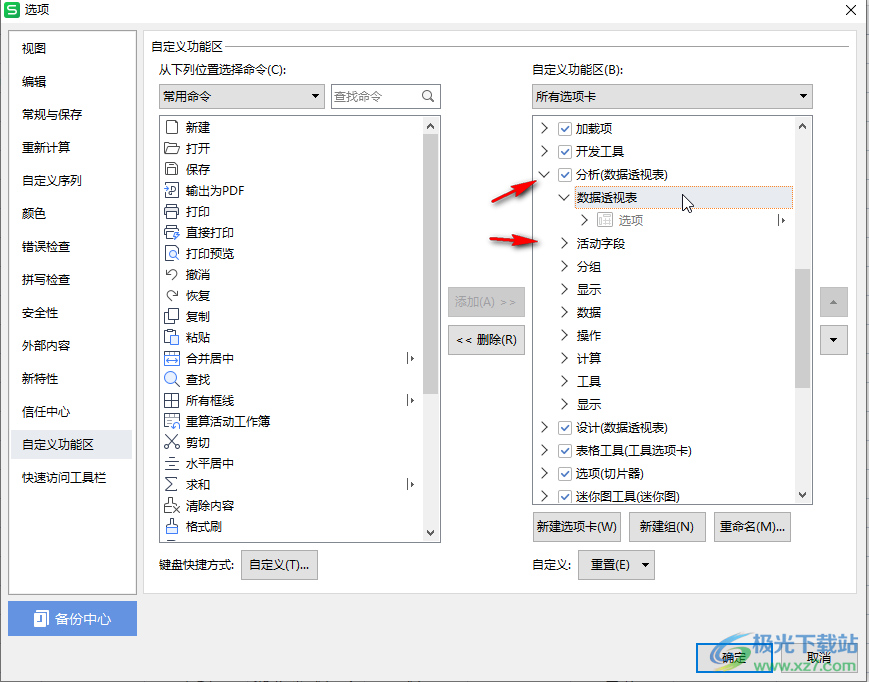
第五步:后续可以在“插入”或者“数据”选项卡中看到数据透视表功能。
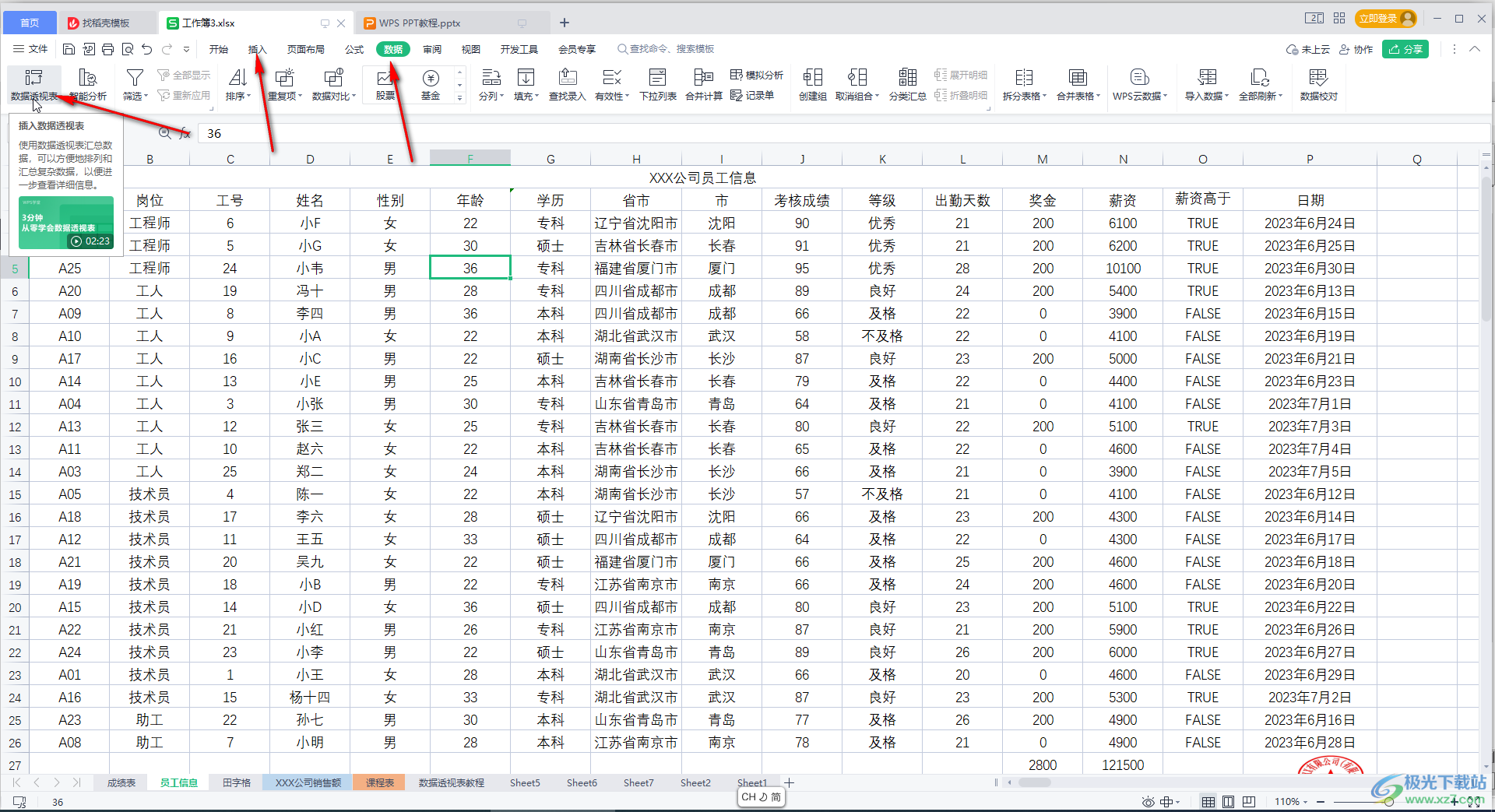
以上就是电脑版WPS表格中调出数据分析工具的方法教程的全部内容了。上面的步骤操作起来都是非常简单的,小伙伴们可以打开自己的软件后一起动手操作起来。
